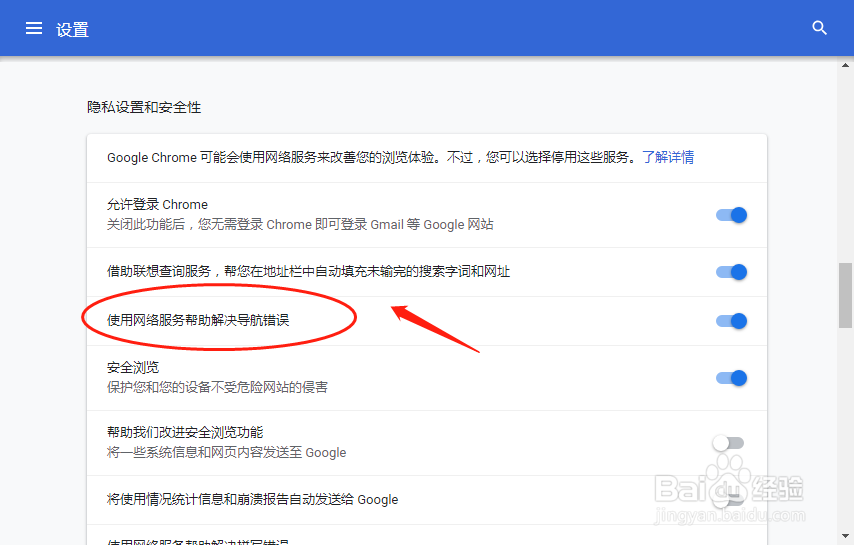1、首先打开电脑上的谷歌浏览器软件。
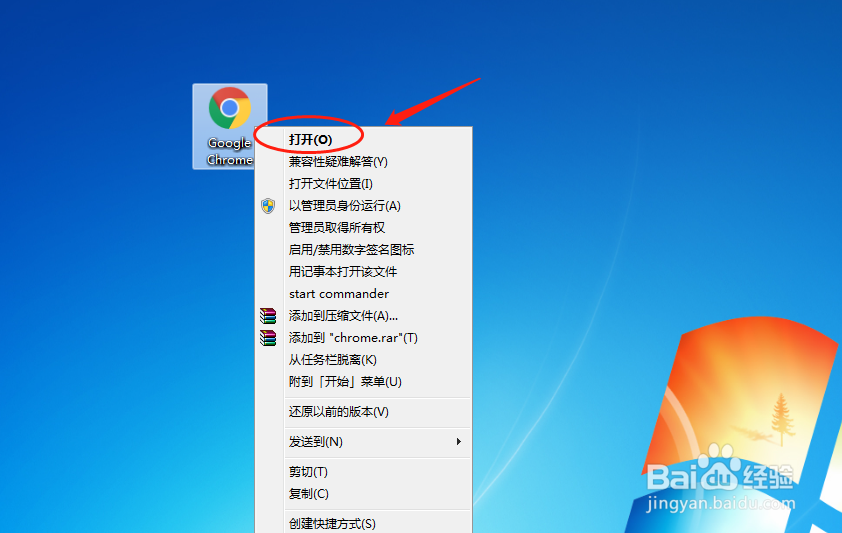
2、然后点击右上角的菜单图标。
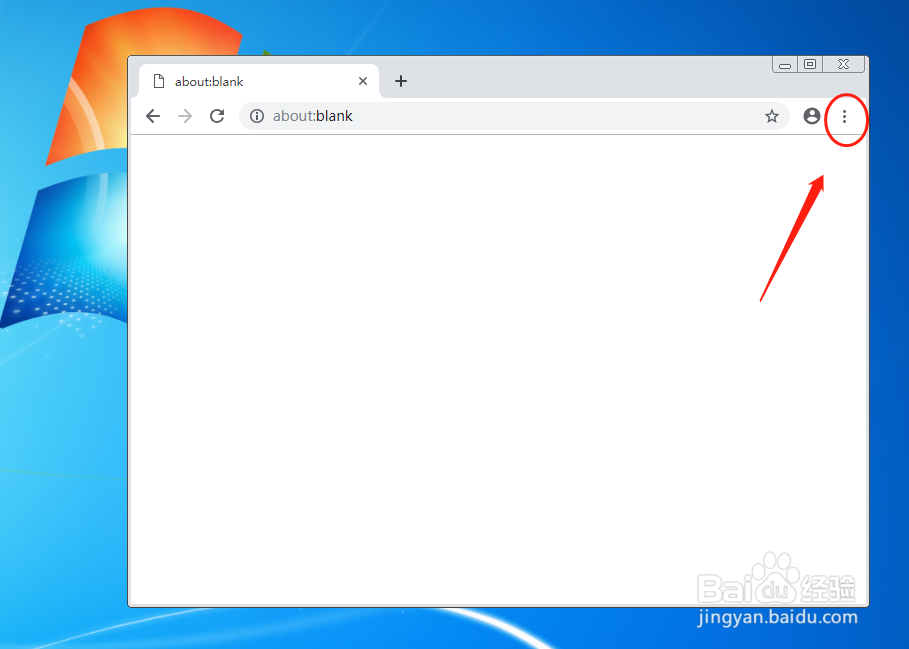
3、继续在菜单中点击进入设置选项。
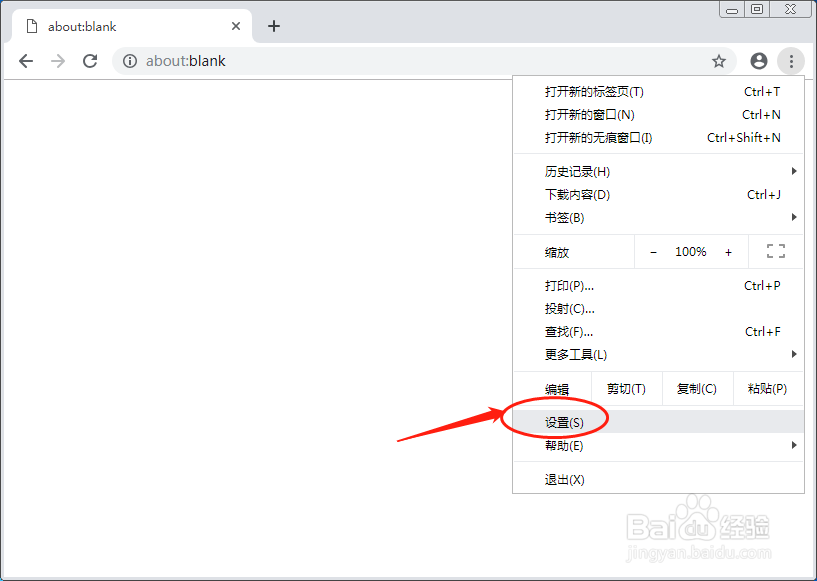
4、然后继续点击左上角展开设置菜单。
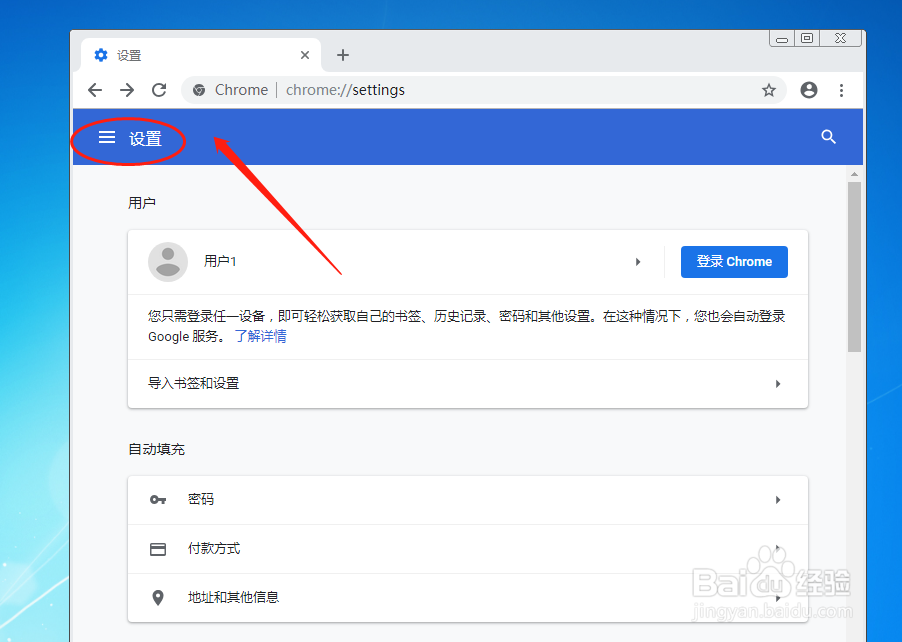
5、在菜单中点击选择高级选项。
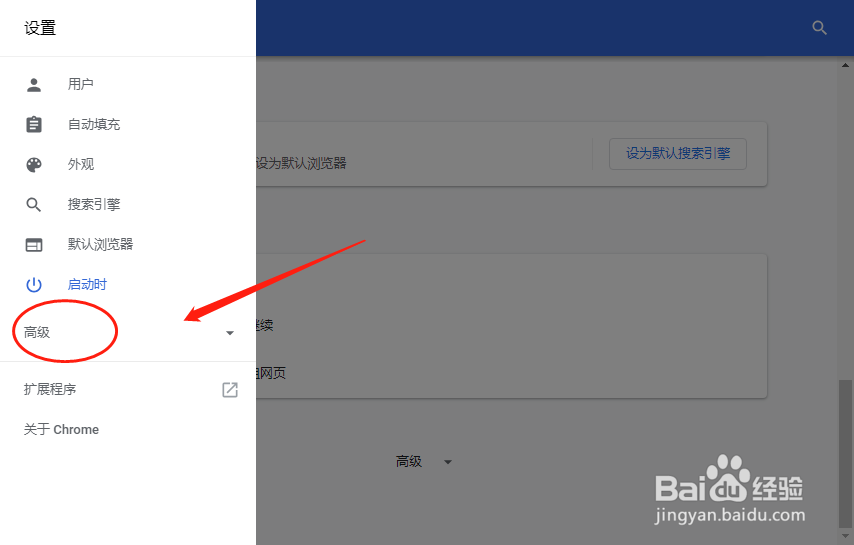
6、进入之后可以设置使用网络服务帮助解决导航错误。
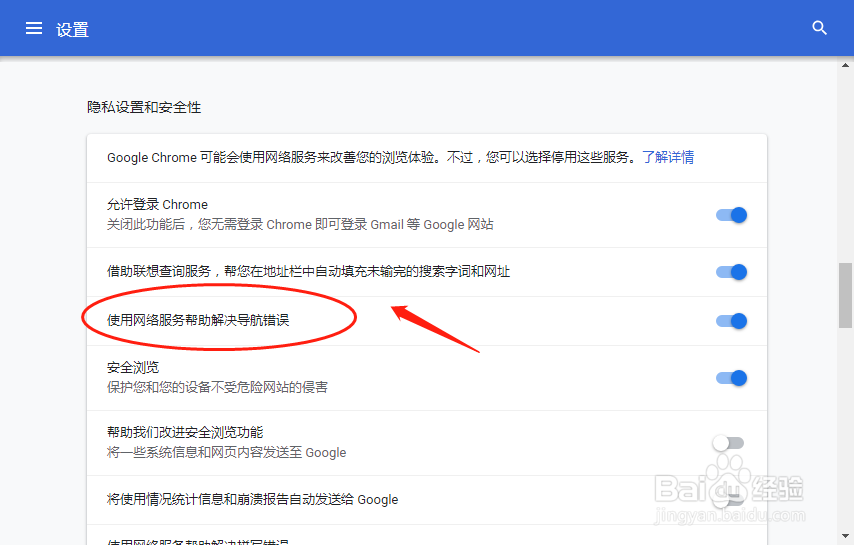
时间:2024-10-14 13:03:24
1、首先打开电脑上的谷歌浏览器软件。
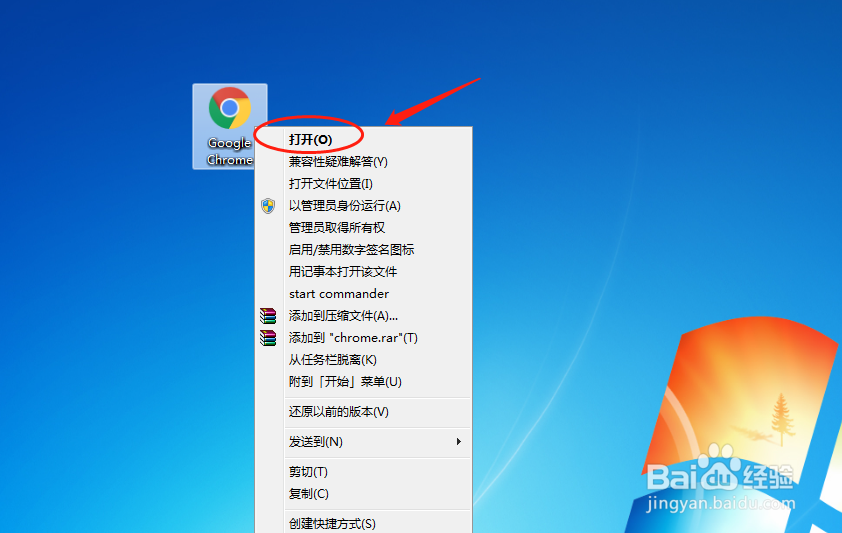
2、然后点击右上角的菜单图标。
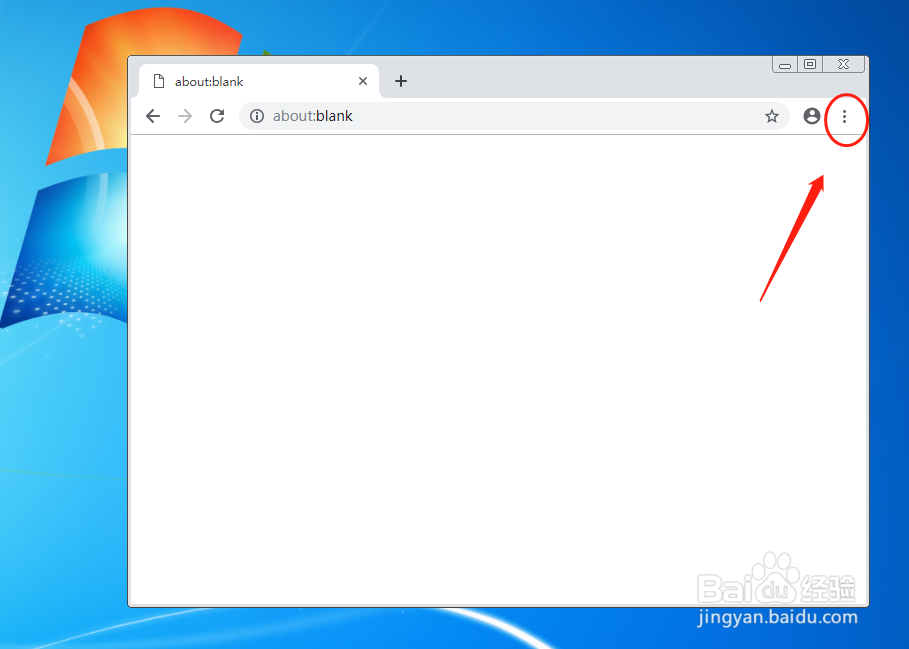
3、继续在菜单中点击进入设置选项。
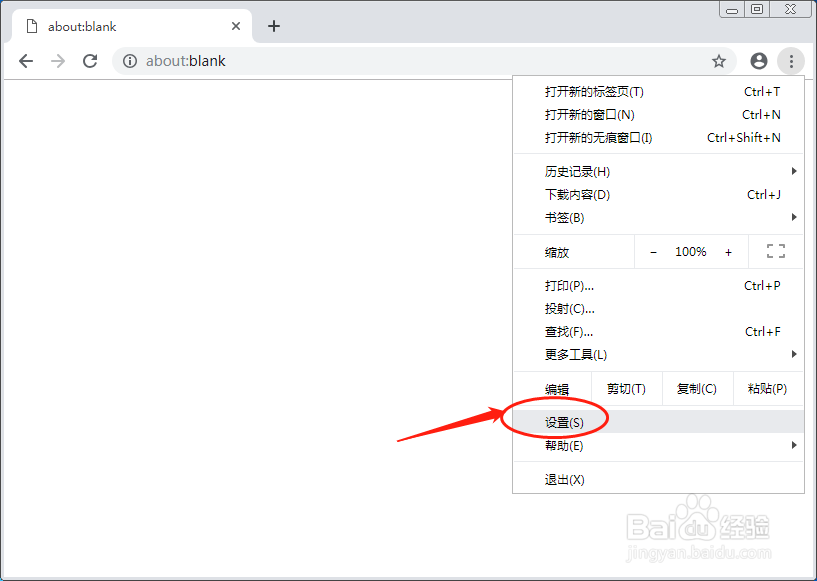
4、然后继续点击左上角展开设置菜单。
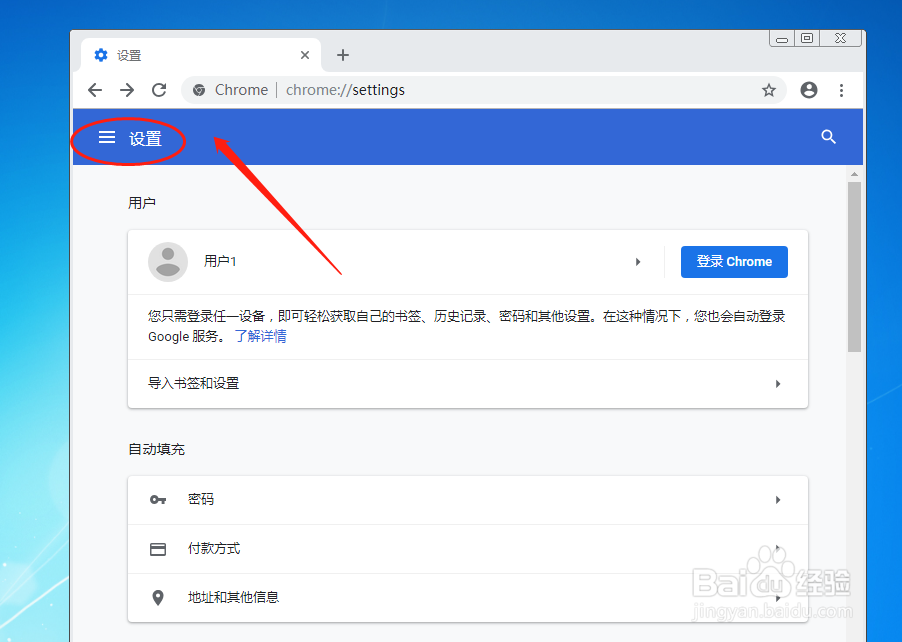
5、在菜单中点击选择高级选项。
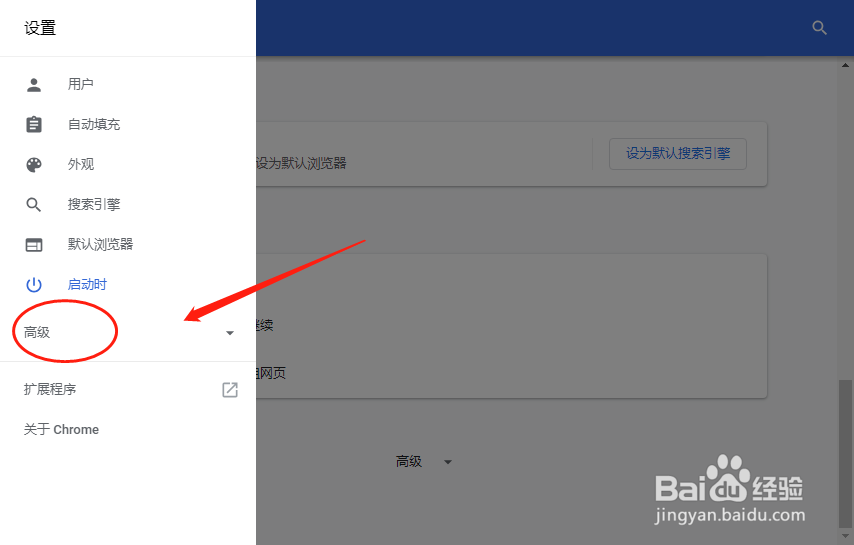
6、进入之后可以设置使用网络服务帮助解决导航错误。